Solutions rapides pour "ls: Operation not permitted" lors de la connexion SSH à un Mac :
1. Accorder l'accès total au disque à Terminal, sshd-keygen-wrapper et sshd
Menu Pomme > Préférences Système > Sécurité et confidentialité > Accès total au disque, puis activer l'accès total aux trois programmes.
2. Passer en mode SSH sur un autre Mac en tant que root
Exécuter la commande ls avec sudo
3. Réactiver 'Connexion à distance' dans Partage
Préférences Système > Général > Partage, désactiver puis réactiver la Connexion à distance.
4. Désactiver SIP
Accéder à la récupération macOS > Utilitaires > Terminal et taper csrutil disable
Après avoir utilisé SSH (Shell sécurisé) pour vous connecter en toute sécurité à un autre Mac et exécuter la commande ls pour lister le contenu d'un certain répertoire, vous recevez uniquement l'erreur "ls: Operation not permitted" dans Terminal.
Comme indiqué, cette erreur montre que vous n'avez pas la permission d'accéder au dossier cible. Cela est dû soit à des bogues dans la connexion SSH, à vos restrictions de permission utilisateur, ou aux limites du système.
Pour résoudre l'erreur "Operation not permitted" avec la commande ls après une connexion SSH à un autre macOS, vous pouvez suivre les astuces que nous listons ci-dessous en tant que dépannage.
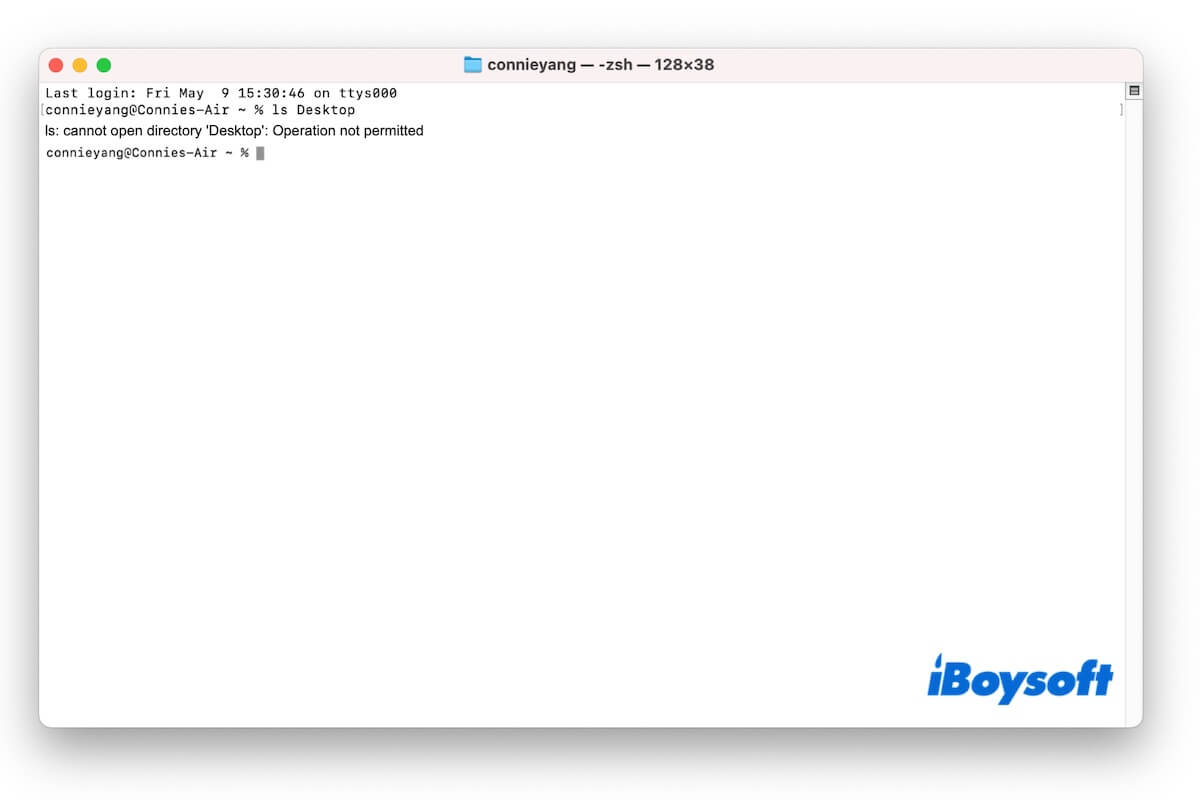
Accorder l'accès total au disque à Terminal, sshd-keygen-wrapper et sshd
Lorsque vous rencontrez une erreur "Operation not permitted" en exécutant ls ou en accédant à certains répertoires via SSH sur macOS, c'est généralement en raison de la protection TCC (Transparency, Consent, and Control) de macOS.
Accorder l'accès total au disque à Terminal, sshd-keygen-wrapper et sshd leur permet de contourner ces restrictions TCC, en autorisant l'accès aux zones protégées du Mac connecté via SSH.
- Accéder au Menu Pomme > Préférences Système > Sécurité et confidentialité > Accès total au disque.
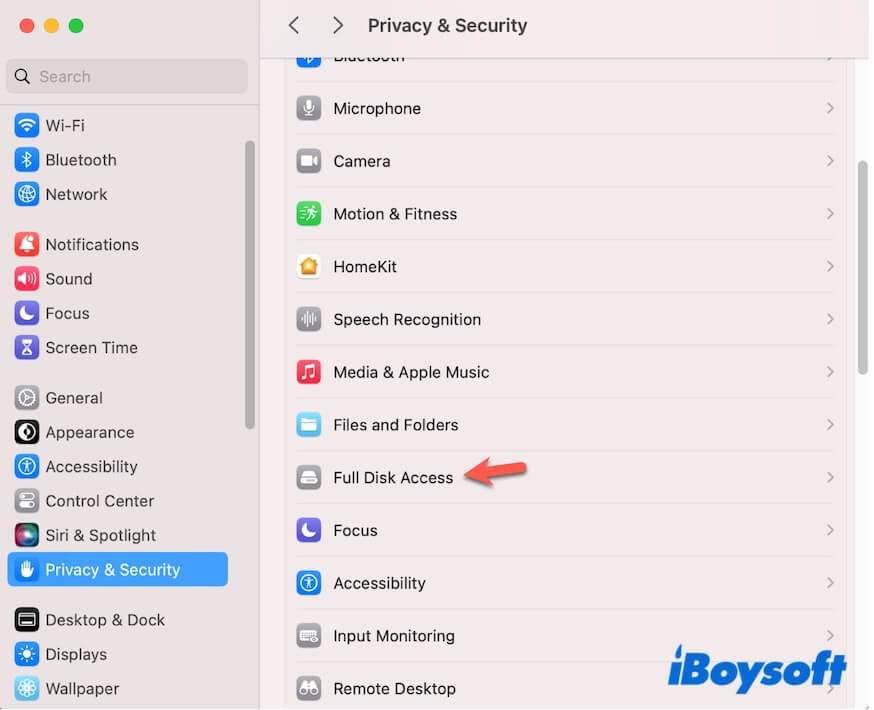
- Activer Terminal et sshd-keygen-wrapper.
- Cliquer sur le bouton d'ajout (+).
- Dans la fenêtre pop-up, sélectionner macOS (ou Macintosh HD) dans les emplacements, et appuyer sur Commande - Shift - . (la touche point) pour afficher le dossier usr caché.
- Trouver et sélectionner sshd dans le dossier sbin et cliquer sur Ouvrir pour l'ajouter à la liste d'accès total au disque.
Note : Le chemin du dossier usr est /usr/sbin/sshd.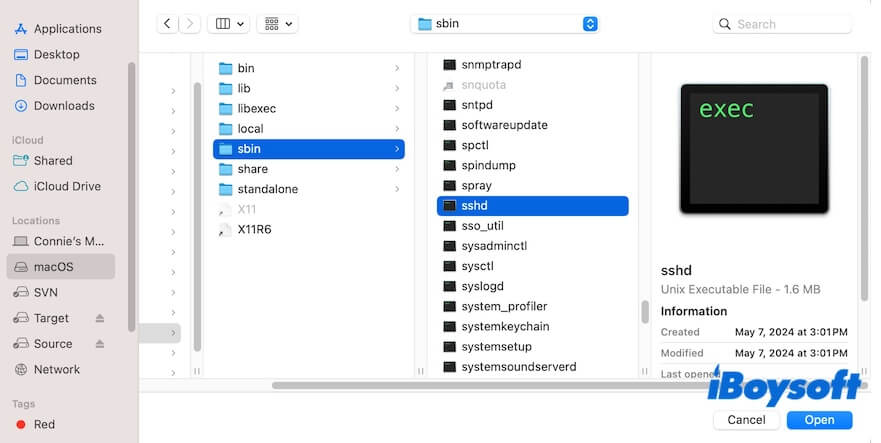
- Activer SSHD là-bas.
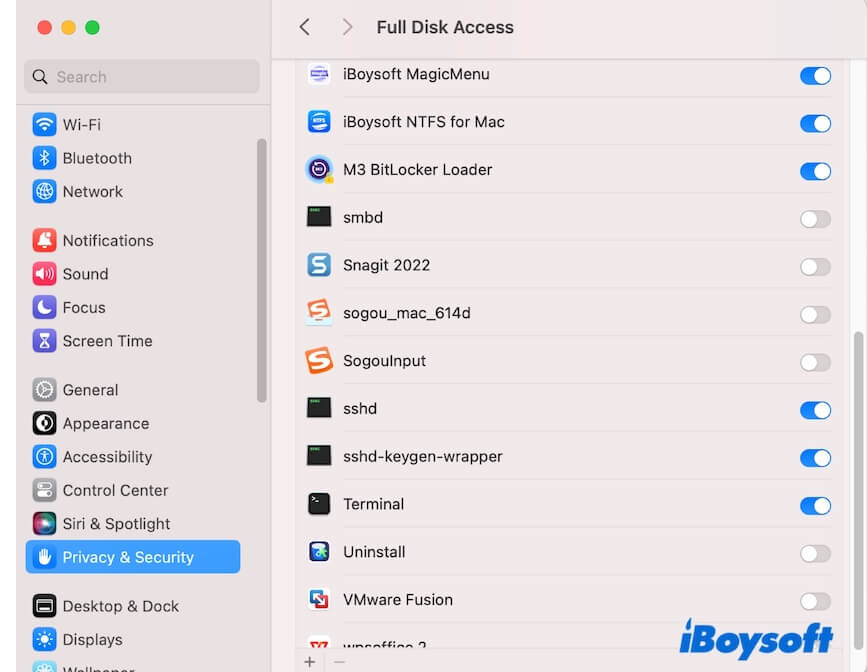
Après avoir donné l'accès complet au disque à Terminal, sshd-keygen-wrapper, et sshd, vérifiez si l'erreur d'opération ls non autorisée se produit ou non.
Partagez ce truc pour corriger l'erreur "ls: Opération non autorisée" avec d'autres.
Passer en SSH sur un autre Mac en tant que root
Avec la protection de sécurité améliorée de Mac, votre utilisateur normal peut ne pas avoir les permissions complètes même avec un accès SSH. Donc, lorsque vous utilisez la commande ls pour afficher les fichiers d'un dossier, changez pour exécuter la commande sudo ls /répertoire-cible.
Si le problème persiste, essayez la méthode suivante.
Réactiver la fonction 'Connexion à distance' dans le partage
La fonction de Connexion à distance dans les paramètres de partage permet au serveur SSH sur votre Mac d'établir une connexion sécurisée avec un autre Mac.
Lorsque l'erreur "ls: Opération non autorisée" se produit après s'être connecté en SSH sur macOS, réactiver "Connexion à distance" dans le partage peut être la solution, car cela redémarrera le serveur SSH (sshd) et éliminera les erreurs possibles dans le serveur SSH.
- Allez dans le menu Pomme > Préférences Système > Général > Partage.
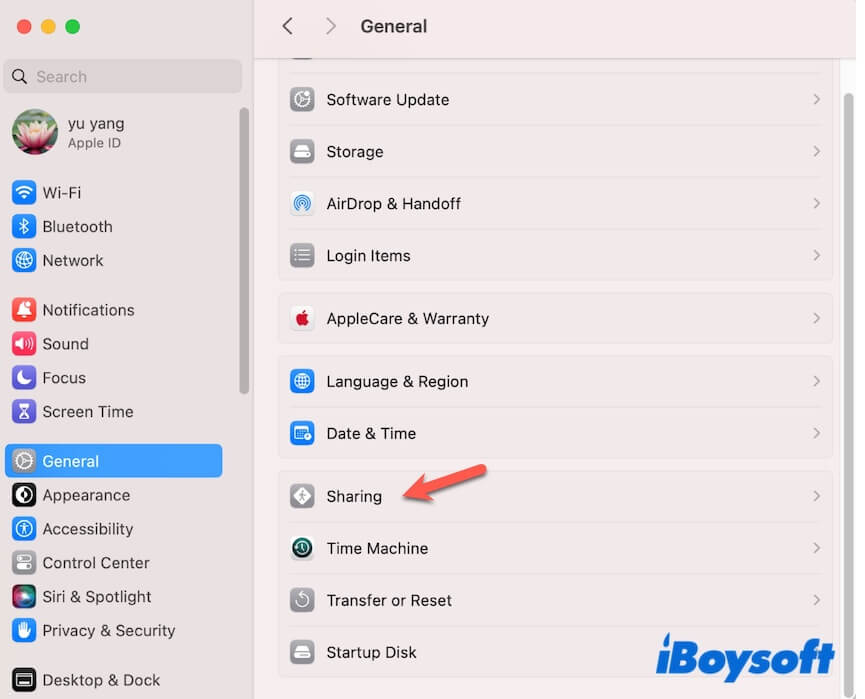
- Faites défiler vers le bas pour trouver la Connexion à distance.
- Désactivez la Connexion à distance et réactivez-la après un moment.
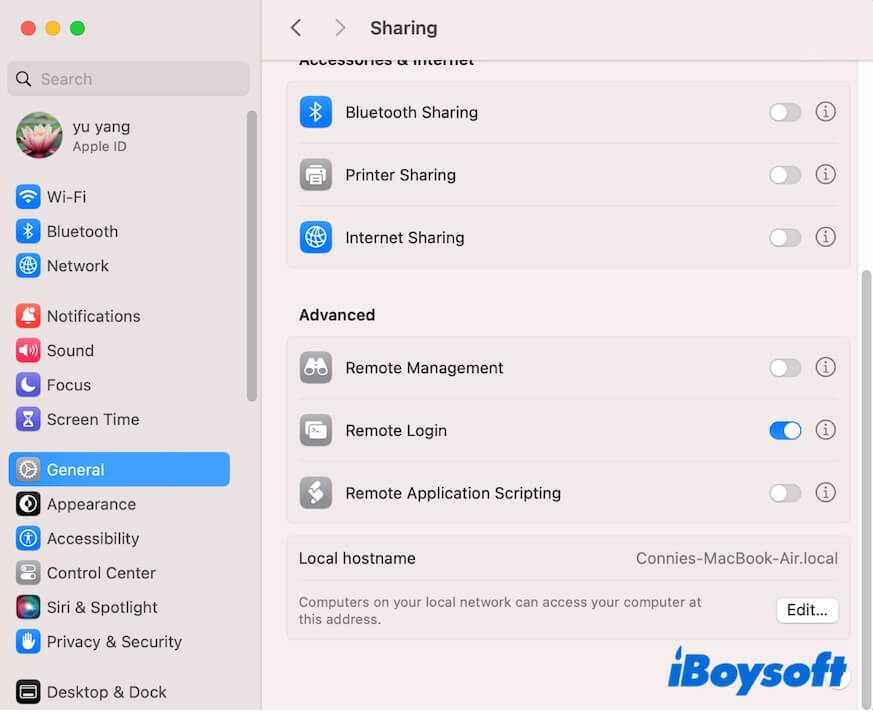
Désactiver SIP
Si vous voyez "ls: Opération non autorisée" lors de la connexion en SSH à un Mac M1 ou un autre Mac, vous devriez envisager de désactiver SIP. Sur les Macs modernes, la protection de sécurité est grandement améliorée. SIP ne peut pas être contourné à distance. Essayez donc de désactiver temporairement SIP afin de pouvoir utiliser ls pour vérifier le contenu du répertoire après vous être connecté en SSH sur un Mac.
- Démarrez votre Mac en mode de récupération.
Sur un Mac basé sur Intel, redémarrez l'appareil en appuyant sur Commande - Majuscule - R jusqu'à ce que le logo Apple ou le globe en mouvement apparaisse.
Sur un Mac Apple Silicon, éteignez le Mac, appuyez sur le bouton d'alimentation (Touch ID) jusqu'à ce que les options de démarrage apparaissent, sélectionnez Options > Continuer. - Cliquez sur Utilitaires dans la barre de menu supérieure > Terminal.
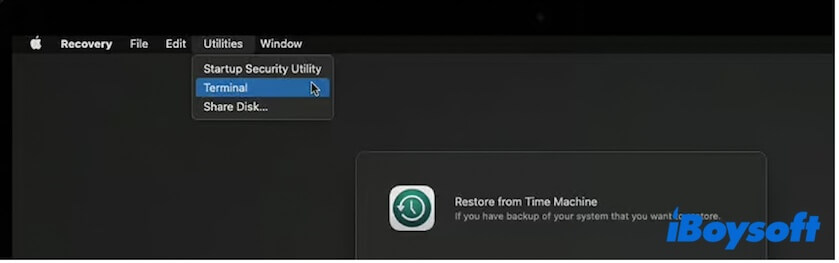
- Entrez la commande suivante. csrutil désactiver
- Quittez Terminal et redémarrez votre Mac.
Après vous être connecté en SSH avec un autre Mac, n'oubliez pas d'activer SIP avec la commande - csrutil enable en mode de récupération macOS.
Si ce post vous aide à résoudre "ls: Opération non autorisée" lors de la connexion en SSH sur macOS, partagez-le avec plus de personnes.